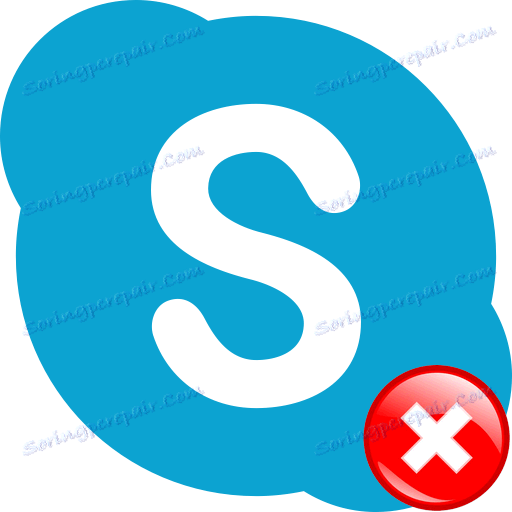Skype грешка: програмата спря да работи.
Докато използвате програмата Skype, може да срещнете някои проблеми в работата и грешките в приложението. Един от най-неприятните е грешката "Работата на Skype програмата е спряна." Тя е придружена от пълно спиране на заявлението. Единственият изход е да затворите програмата и да рестартирате Skype. Но не фактът, че следващият път, когато започнете, проблемът не се случи отново. Нека да разберем как да коригираме грешката "Спиране на програмата" в Skype, когато тя се затваря.
съдържание
вируси
Една от причините, които могат да доведат до грешка при прекратяването на Skype, могат да бъдат вируси. Това не е най-честата причина, но трябва първо да се провери, тъй като вирусната инфекция може да причини много негативни последствия за системата като цяло.
За да проверим компютъра за злонамерен код, ние го сканираме с антивирусна програма. Необходимо е тази помощна програма да е инсталирана на друго (не заразено) устройство. Ако нямате възможност да свържете компютъра си с друг компютър, използвайте помощната програма на сменяем носител, който работи без инсталиране. Когато откриете заплахи, следвайте препоръките на използваната програма.
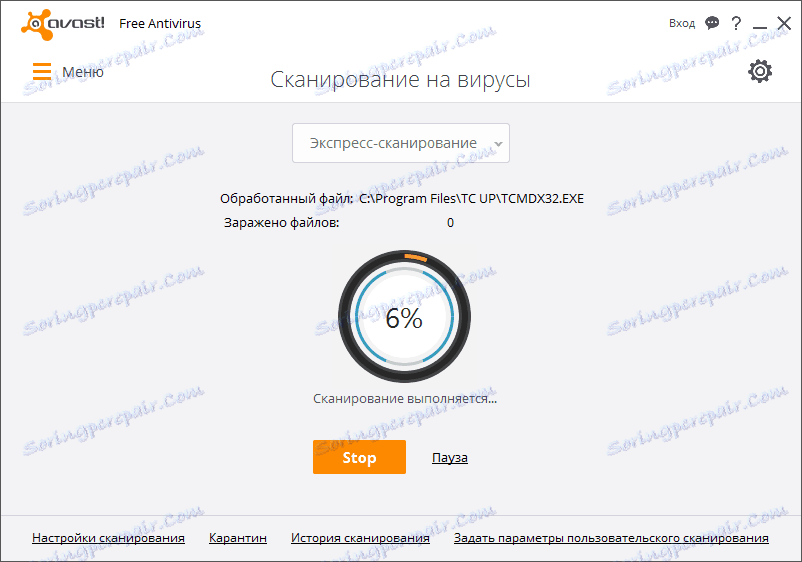
антивирусен
Странно, но самият антивирус може да е причина за внезапното прекратяване на работата на Skype, ако тези програми са в конфликт помежду си. За да проверите дали това е вярно, временно деактивирайте антивирусната програма.
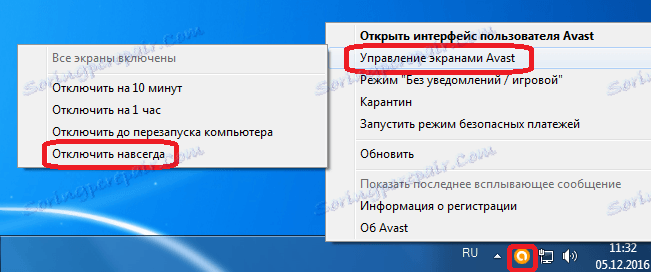
В случай, че след това програмата Skype няма да възобнови полетите си, опитайте се да конфигурирате антивируса така, че да не противоречи на Skype (обърнете внимание на раздела за изключения) или да промените антивирусната програма на друга.
Изтриване на конфигурационен файл
В повечето случаи, за да разрешите проблема с внезапното прекратяване на Skype, трябва да изтриете конфигурационния файл share.xml. Следващият път, когато стартирате приложението, той ще бъде пресъздаден.
На първо място, ние завършим работата на програмата Skype ,
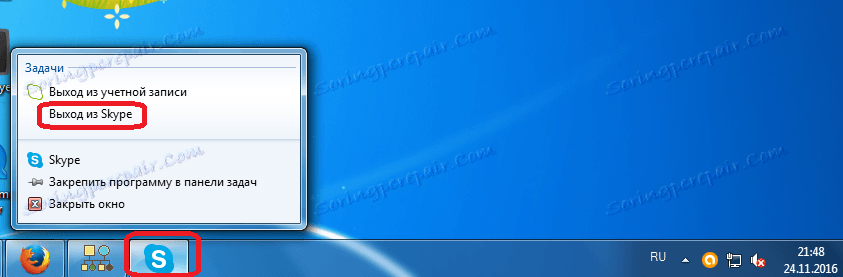
След това, като натиснете бутоните Win + R, ние наричаме прозореца "Run". Въвеждаме командата:% appdata% skype. Кликнете върху "OK".
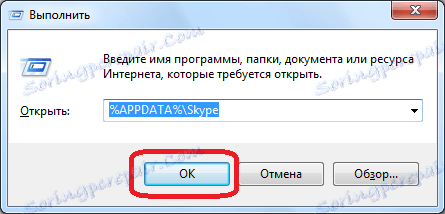
Веднъж в директорията на Skype, потърсете споделения.xml файл. Изберете го, извикайте контекстното меню, кликнете с десния бутон на мишката и в показалия се списък кликнете върху елемента "Изтриване".
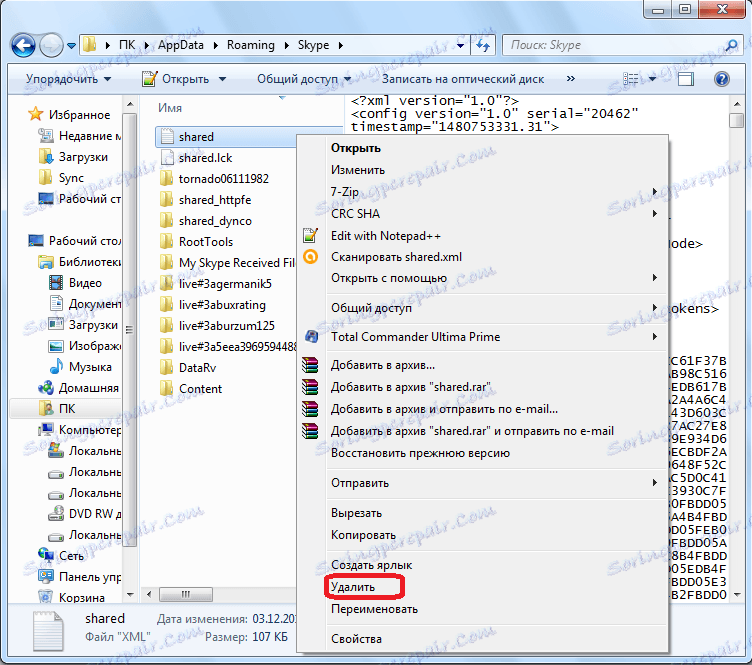
Възстановяване на настройките
По-радикален начин за спиране на постоянния полет на Skype е пълното възстановяване на настройките му. В този случай не само файлът shared.xml се изтрива, но цялата папка на Skype, в която се намира, се изтрива. Но, за да можете да възстановите данни, например кореспонденция, е по-добре да не изтривате папката, но да я преименувате на всяко име, което ви харесва. За да преименувате папката Skype, просто отидете до основната директория на файла shared.xml. Естествено, всички манипулации трябва да се извършват само с изключване на Skype.
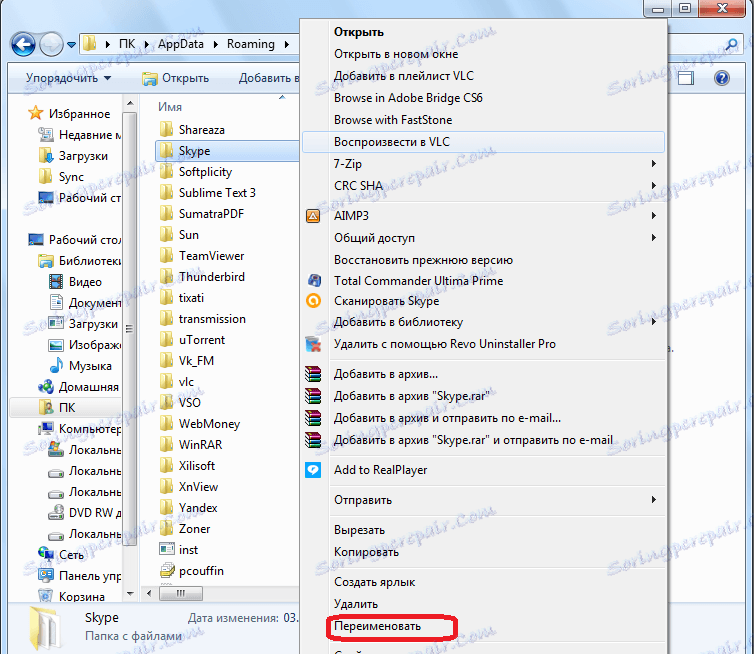
В случай че преименуването не помогне, папката винаги ще може да върне предишното име.
Актуализиране на елементите на Skype
Ако използвате неактуална версия на Skype, може би, актуализация нейната до сегашната версия ще помогне за решаването на проблема.
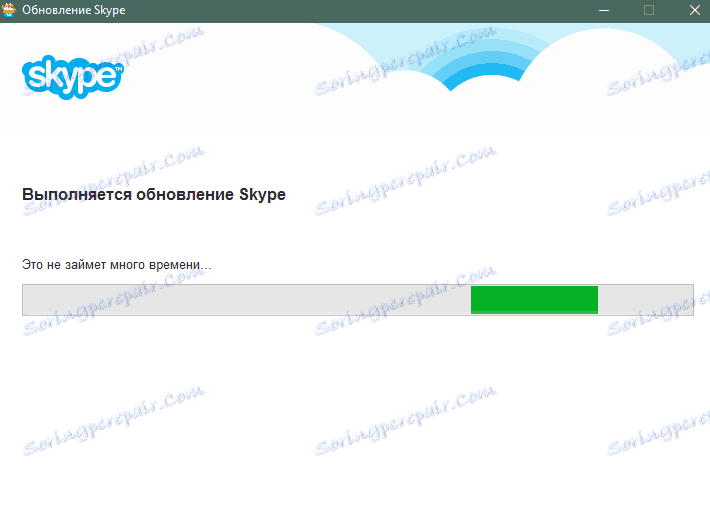
В същото време, понякога при внезапното прекратяване на работата на Skype, са виновни грешките на новата версия. В този случай тя ще бъде рационална инсталирате по-стара версия и проверете как програмата ще работи. Ако се спрат неуспехите, използвайте старата версия, докато разработчиците не решат проблема.
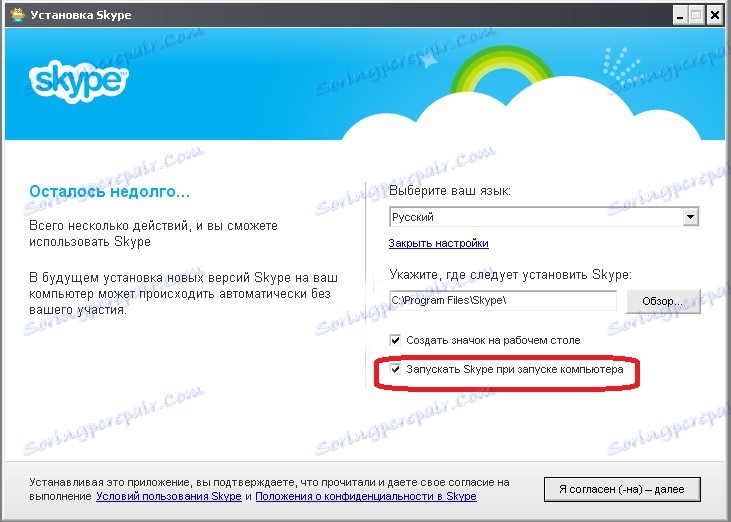
Също така, трябва да имате предвид, че Skype използва браузър Internet Explorer , Следователно, в случай на постоянно внезапно прекратяване на Skype, трябва да проверите версията на браузъра. Ако използвате неактуална версия, трябва да го направите актуализиране на IE ,
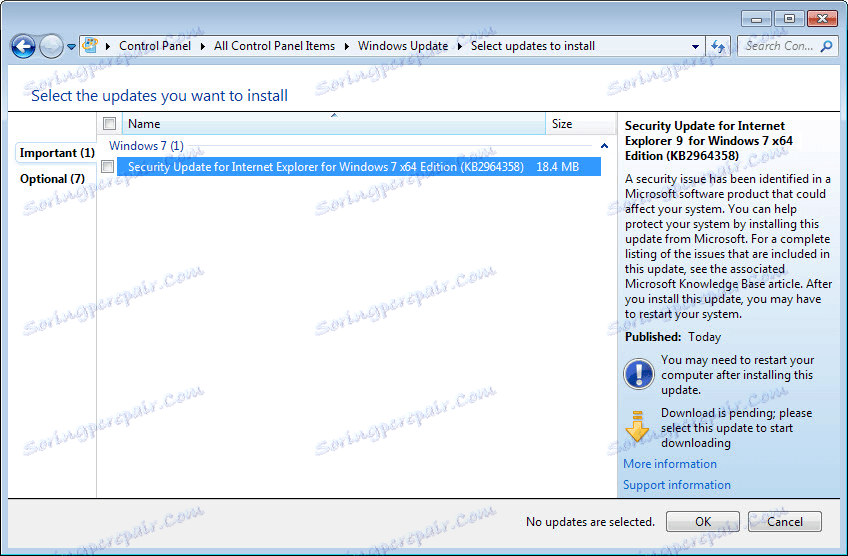
Промяна на атрибута
Както вече бе споменато по-горе, Skype работи върху IE двигателя и поради това проблеми в работата му могат да бъдат причинени от проблем с този браузър. Ако актуализацията на IE не помогне, тогава е възможно да изключите IE компонентите. Това ще лиши Skype от някои функции, например, главната страница няма да бъде отворена, но в същото време ще позволи да работи в програмата без отклонения. Разбира се, това е временно и непримиримо решение. Препоръчва се веднага да се върнат старите настройки веднага щом разработчиците могат да решат проблема с конфликта в IE.
Така че, за да изключим работата на IE компонентите в Skype, на първо място, както и в предишните случаи, ние закриваме тази програма. След това изтрийте всички клавишни комбинации на Skype на работния плот. Създайте нов пряк път. За да направите това, отидете с помощта на браузъра на адрес C: Program Files Skype Phone, намерете файла Skype.exe, щракнете върху него с мишката и сред наличните действия изберете елемента "Create shortcut".
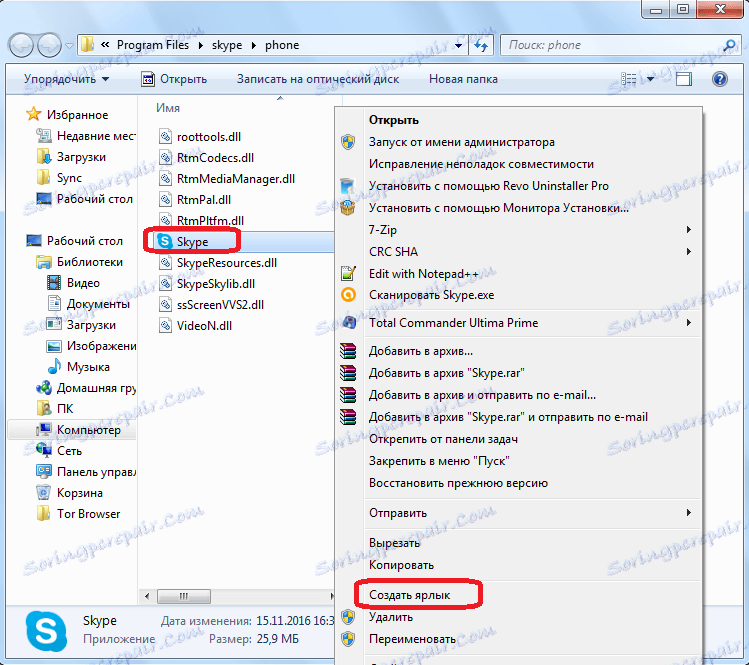
След това се връщаме на работния плот, кликнете върху новосъздадения пряк път и изберете елемента "Свойства" в списъка.
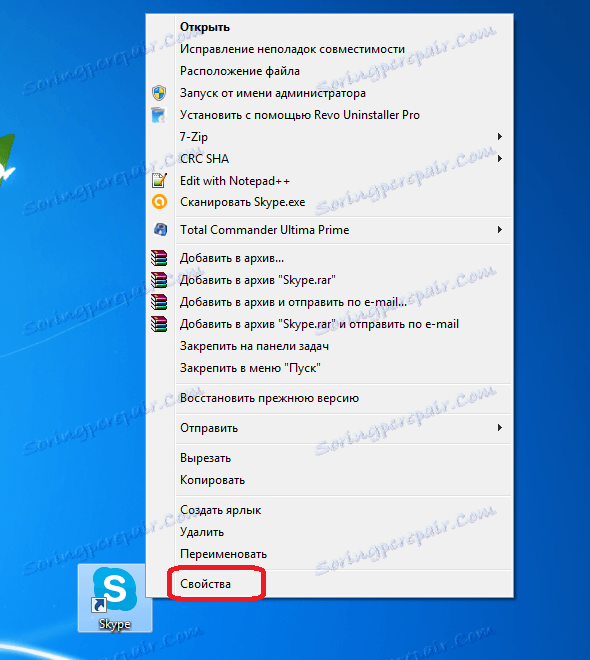
В раздела "Етикети" в реда "Обект" добавете стойността / легацилогина към вече съществуващия запис. Нищо, което да изтриете или изтриете, не е необходимо. Кликнете върху бутона "OK".
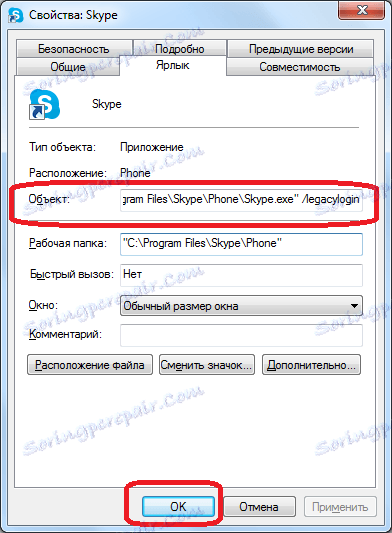
Сега, когато стартирате програмата чрез този пряк път, приложението ще се изпълнява без включването на IE компоненти. Това може да служи като временно решение на проблема с неочакваното завършване на Skype.
И така, както можете да видите, има много решения на проблема с спирането на Skype. Изборът на конкретна опция зависи от основната причина за проблема. Ако не можете да установите основната причина, използвайте всички начини на свой ред, преди нормализирането на Skype.